8 новых функций поиска и собраний Microsoft Teams, которые вы должны попробовать
Поскольку все больше людей работают удаленно, чем когда-либо прежде, технологические компании улучшают свои онлайн-пакеты для повышения производительности, чтобы обеспечить удобство работы пользователей.
В рамках тех же усилий Microsoft добавила в Teams новые функции поиска и собраний. Давайте узнаем, как вы можете более эффективно работать с этими новыми функциями.
1. Создание задач из сообщения Teams
Получили новое задание от начальника? Теперь можно создать задачу в Teams, не выходя из приложения. Вот как вы это используете:
- Чтобы добавить новую задачу, щелкните значок « Еще» в сообщении.
- В разделе « Дополнительные действия» выберите « Создать задачу» и добавьте все сведения.
- Создав задачу, вы можете просмотреть ее в приложении "Задачи".
2. Привлекайте внимание до 7 пользователей во время встречи
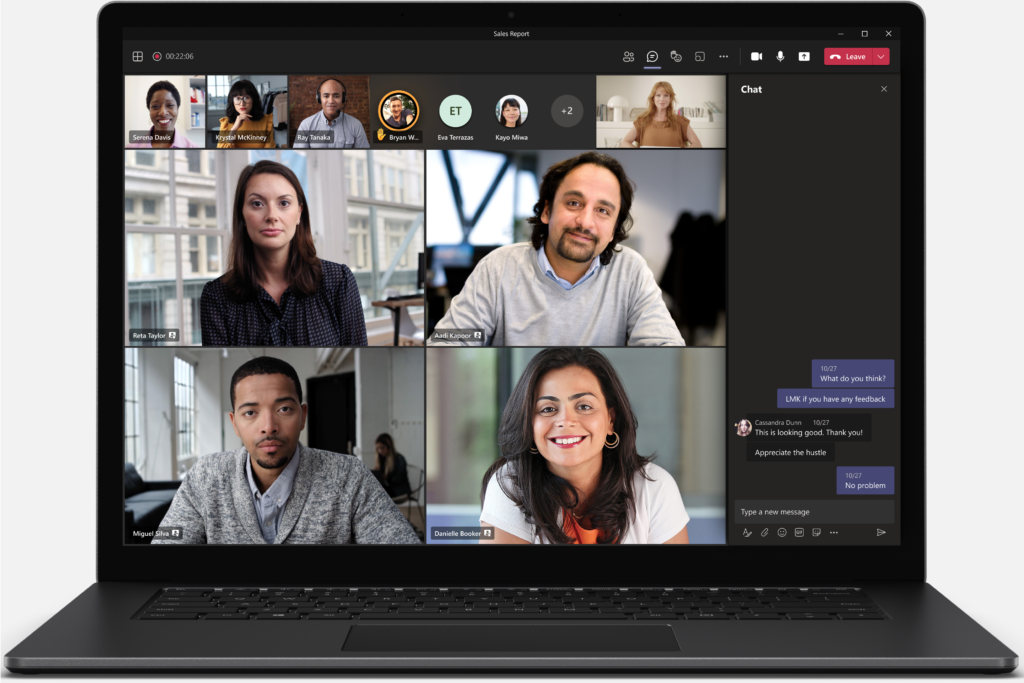
Во время онлайн-встреч обычно бывает несколько докладчиков / спикеров.
Таким образом, Microsoft Teams теперь позволяет выделить до семи пользователей, чтобы в равной степени сосредоточиться на всех выступающих. Чтобы выделить двух или более человек одновременно, щелкните контекстное меню дополнительных участников и выберите « Добавить внимание» .
3. Управление камерой участников

Если во время собрания включить слишком много камер и динамиков, это может отвлечь вас. Чтобы все могли сосредоточиться, организатор встречи теперь может управлять настройками звука и видео участников.
Вы можете отключить микрофоны и камеры до или во время встречи. Самое приятное в этом то, что вы также можете отключить разрешения для аудио и видео для отдельных участников, поэтому будут включены только необходимые камеры и микрофоны.
4. Автоматическое планирование встреч.
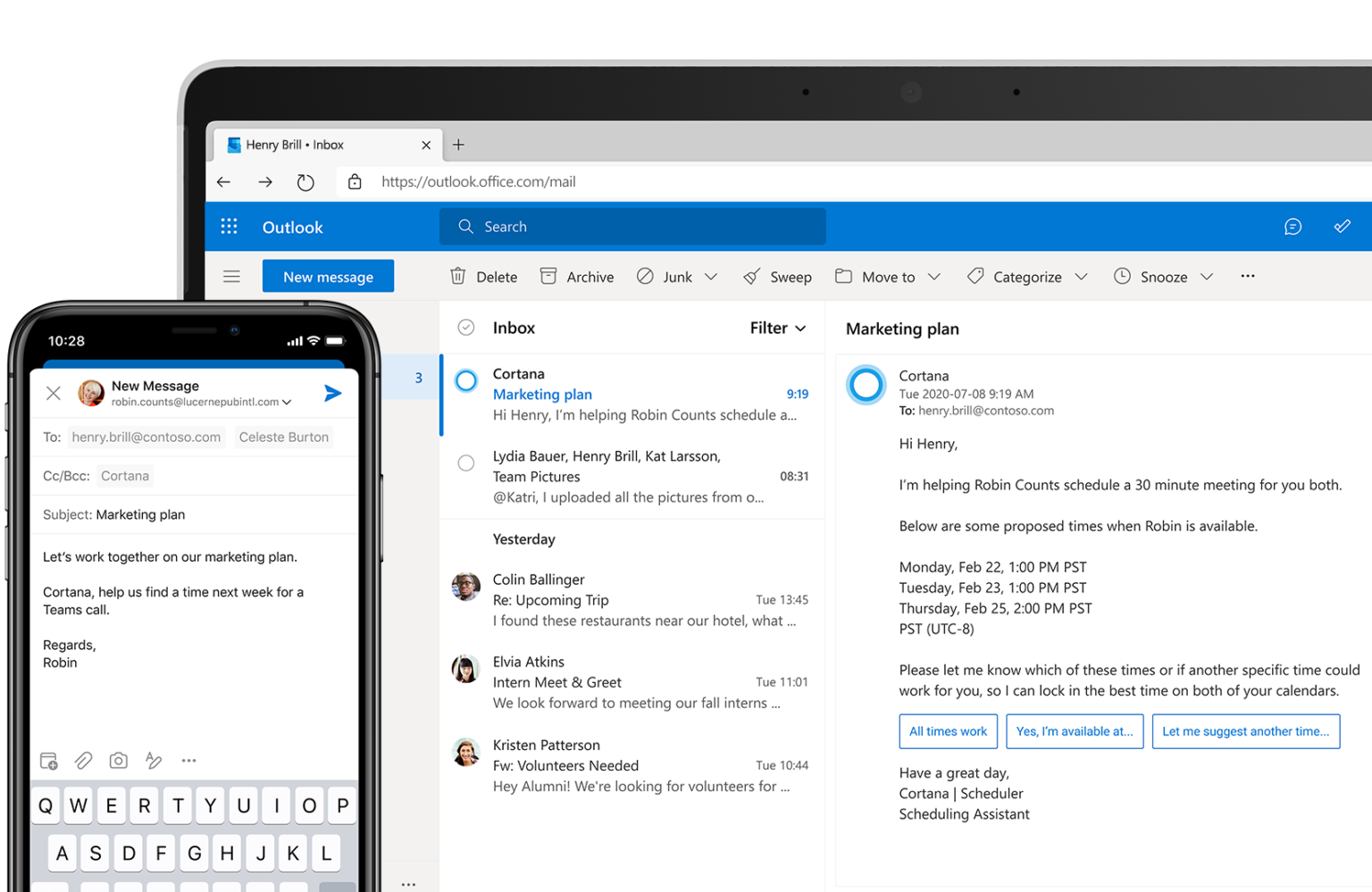
Если вы работали удаленно, скорее всего, вы потратили немало времени на планирование встреч. Но теперь Microsoft запустила Scheduler , службу Microsoft 365, чтобы автоматизировать планирование встреч.
Чтобы запланировать встречу, добавьте Кортану в свою электронную почту и попросите ее запланировать встречу на следующей неделе, в месяце или в любое время, когда захотите. Кортана и Планировщик будут работать вместе, чтобы проверить доступность всех, найти наиболее подходящее время и разослать приглашения.
Это отличный инструмент, но за эту услугу придется платить дополнительно.
5. Узнайте больше о своих коллегах
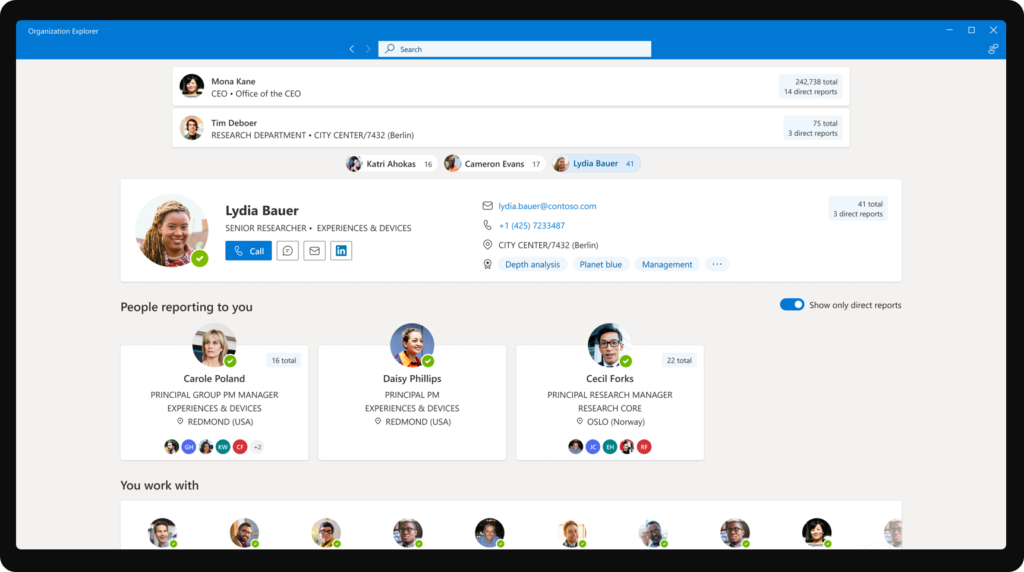
Доступный только для участников программы предварительной оценки Office 365, Organization Explorer – это поисковая система для просмотра в организации, которая позволяет вам изучать людей в вашей организации.
С помощью этого инструмента вы можете находить людей в своей организации, узнавать о взаимоотношениях в команде, видеть навыки людей и узнавать о них больше в Outlook. Это все еще в предварительной версии.
6. Быстрый поиск информации с помощью соединителей графиков
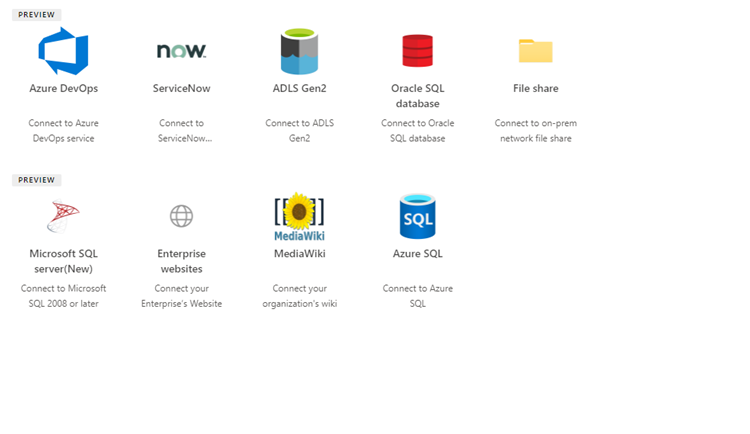
Вам может быть трудно найти информацию, если вы не знаете, где ее искать.
Чтобы упростить поиск информации, Microsoft выпустила новые соединители Graph Connectors, которые извлекают информацию из нескольких источников, таких как Salesforce, ServiceNow, Azure SQL, MediaWiki и другие.
Работая в таких приложениях, как SharePoint или Office.com, вы можете получить доступ к этой информации и использовать ее. Теперь вы можете добавлять соединители графиков в Центре администрирования Search and Intelligence.
7. Расширенные карточки профиля
Используя Graph Connectors, Microsoft теперь будет отображать карточки профиля для ваших контактов, которые содержат подробности помимо их имени и должности.
Connectors объединят данные из HRM-систем, таких как Workday и SuccessFactors, и помогут вам быстро и легко найти информацию о людях в вашей организации. Ожидается, что эта функция будет выпущена в ближайшее время.
8. Дополнительные элементы управления в Microsoft Bookings
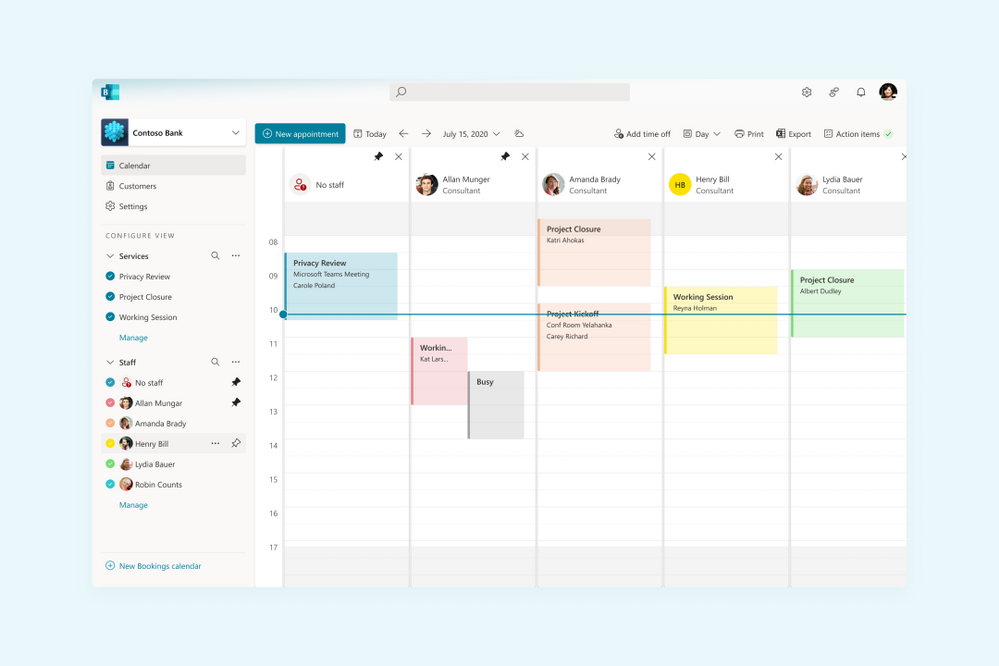
Благодаря двум новым ролям пользователей Microsoft Bookings теперь имеет улучшенный административный контроль. Они также добавили функции настройки и персонального брендинга, которые позволяют добавлять логотипы и цвета компании.
Простое переключение календаря и дополнительные фильтры упростили планирование встреч.
Максимально используйте команды Microsoft
С помощью этих новых функций Microsoft Teams вы можете оптимизировать рабочий процесс и добиться максимальной отдачи.
Но чтобы максимально использовать возможности Microsoft Teams, вам необходимо освоить Teams и изучить менее известные советы и приемы.
Кредиты изображений: Microsoft